システムの回復¶
以下は、NetHSM システムソフトウェアの復旧手順です。これらの手順は、API リクエストに応答しないなど、API が操作できない場合にのみ適用されます。操作可能な API の場合は、代わりに`ファクトリーリセット<administration.html#reset-to-factory-defaults>`__ を実行してください。データを誤って削除しないよう、指示に従ってください。
重要
システムの復旧は、ディスク上のGUIDパーティションテーブル(GPT)とパーティション自体が破損していない場合にのみ機能します。破損している場合は、起動時に以下のメッセージが表示されます。
Booting 'NetHSM automatic boot (USB or primary system)'
GRUB: No valid configuration found on (usb0).
GRUB: No valid configuration found on (ahci0,gpt1).
GRUB: Booting failed. System will switch off in 10 second.
破損している場合は、NetHSM システムソフトウェアが工場でインストールされます。
システムのリカバリーは以下のように行うことができる。
...installer.img.zip で終わるインストーラーイメージを、提供されたプライベートダウンロードページからダウンロードしてください。
重要
破損時にインストールされていたものと同じバージョンのインストーラーイメージをダウンロードしてください。ダウングレードや、バージョンを飛ばしてのアップグレードはサポートされていません。
インストーラーイメージを解凍する。
インストーラーイメージをUSBフラッシュドライブに書き込みます。これには、グラフィカルツール`balenaEtcher<https://etcher.balena.io/>`__ を使うことができます。Linux では、コマンドラインツール dd を使うこともできます。パーティションテーブルがないという警告は無視してください。
Connect the USB flash drive with any USB port of the NetHSM.
注釈
一部の USB ドライブは NetHSM と互換性がありません。このため、NetHSM はこれらの USB ドライブをブートメディアとして認識しません。接続したUSBドライブからNetHSMが起動しない場合は、別のモデルのUSBドライブをお試しください。
Optionally: Connect a keyboard and monitor with the NetHSM.
Make sure the system is turned off, but connected to power.
Turn the NetHSM on by pressing the power button on the front.
Now the software is going to be installed. Wait for ca. one minute until the NetHSM shuts down. Optionally, if you have a monitor connected: When you see the boot menu, select NetHSM automatic boot (USB or primary system) in the first menu and then NetHSM Software Installer in the second menu.
警告
メニューから``NetHSM Factory Reset - DELETES ALL DATA!`` を選択しないでください。これはディスク上のデータを回復不可能に消去します。
Download the installer image ending with
installer.img.zipfrom the provided private download page.重要
破損時にインストールされていたものと同じバージョンのインストーラーイメージをダウンロードしてください。ダウングレードや、バージョンを飛ばしてのアップグレードはサポートされていません。
システムの電源がオフになっていますが、電源に接続され、背面の電源ボタンがオンになっていることを確認してください。
BMC ネットワークポートをネットワークケーブルで接続します。
BMCネットワーク・ポートを確認するには、以下の画像を参照してください。
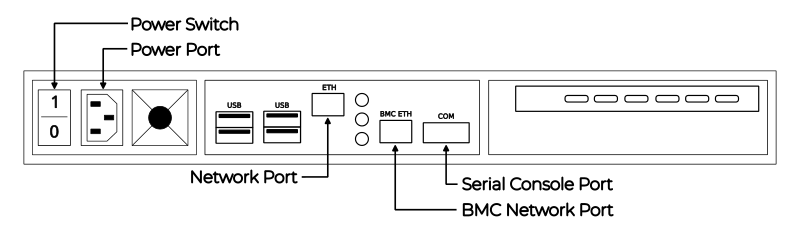
サーバーの裏側¶
デフォルトでは、BMC は DHCP によるアドレス割り当てを待ちます。DHCPが利用できない場合、リンクローカルアドレスはNmapで決定できる。コマンド``nmap <network-in-cidr-notation> -p 80 --open`` は、ポート 80 を開いているホストのリストを返します。
前のステップで決定したIPアドレスを使用して、ウェブブラウザでBMCウェブサイトを開きます。ログインするには、デフォルトの認証情報はユーザー名``bmc_admin``、パスワード``8mCU$3r0nE`` です。
重要
BMCウェブインターフェイスで不正ログインエラーが発生した場合、以下の3つの問題が考えられます。
ユーザー名またはパスワードが間違っています。
工場出荷時のリセット時に、BMC が新しい TLS 証明書を生成します。同じウィンドウを開いたまま証明書が変更されると、一部の Web ブラウザは接続エラーで失敗します。Web ブラウザのウィンドウを閉じて、新しいウィンドウを開きます。
BMCソフトウェアは、ウェブブラウザのキャッシュに残っている古いセッションクッキーを受け入れないという問題を表示することがあります。ウェブブラウザのキャッシュをクリアして、再度お試しください。
左側のメニューから*FRU: Hermes CFL (with TPM) Nitrokey Config* をクリックし、サブメニューから*Virtual media* をクリックしてダウンロードしたインストーラーイメージをマウントします。中央のタブ*usb0* を開き、ボタン*Attach media* をクリックします。

USBデバイスを接続するBMCメニュー¶
開いているダイアログで、*転送方法として ブラウザ経由でローカルファイルをストリームする* を選択します。Browse... ボタンをクリックし、ダウンロードしたインストーラーイメージを選択します。Submit ボタンで操作を確認します。
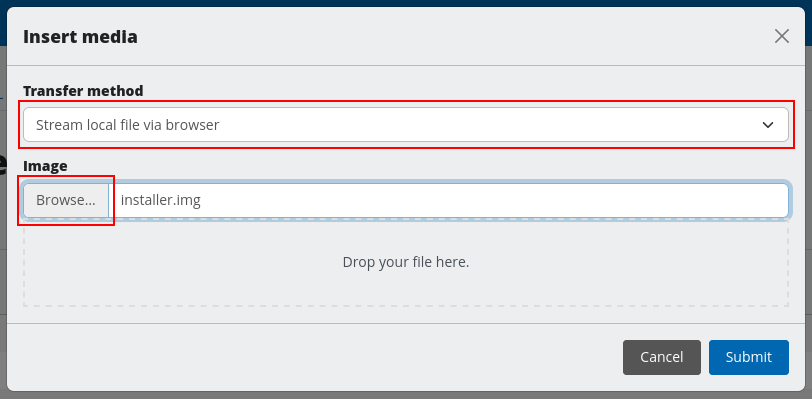
USBイメージを選択するBMCメニュー¶
左側のメニューで、FRU: Hermes CFL (with TPM) Nitrokey Config を選択し、Remote KVM を選択します。
中央で、VGA 出力ボックスの右上隅にある*Open a floating Remote KVM window* ボタンをクリックします。
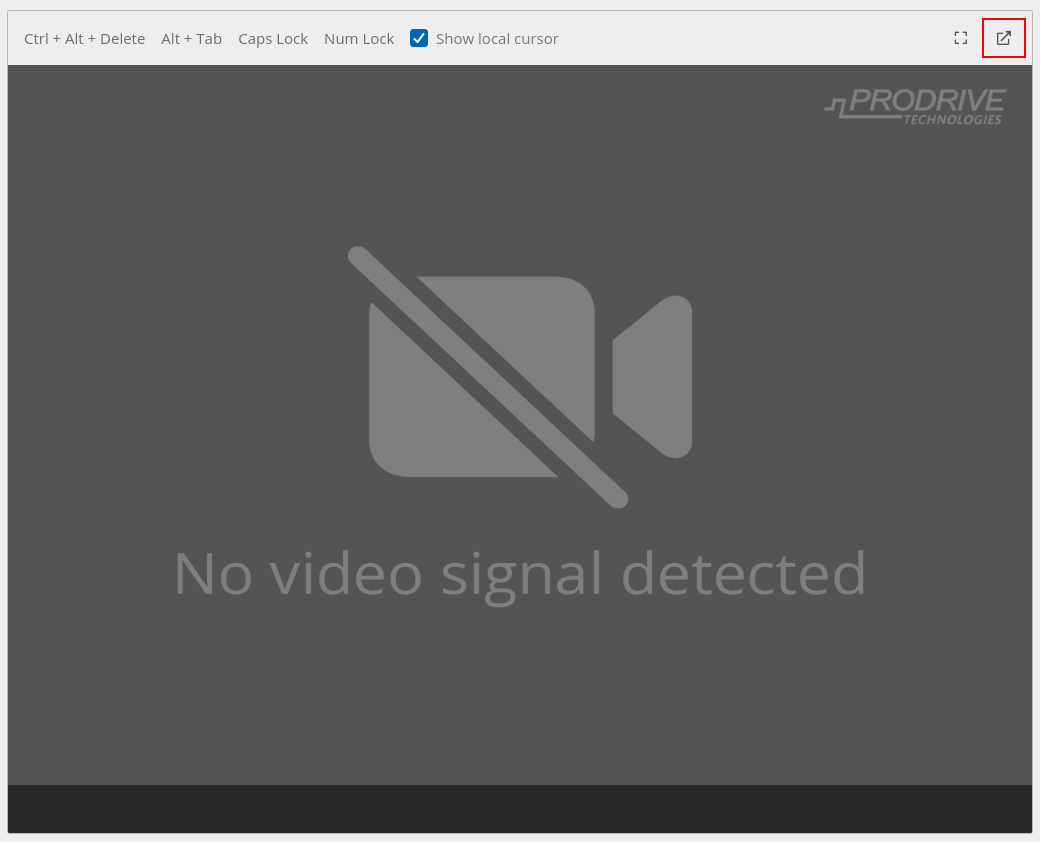
BMC KVMコンソールビュー¶
このウィンドウには、NetHSMインストーラーのグラフィカルな出力が表示されます。この2番目のウィンドウは、BMCからのメインウィンドウと一緒に開いておいてください。
左のメニューの一番上から、Overview 。
Override Boot Device のボックスで、Select a Boot Device の隣にあるドロップダウンから*USB_BMC-virtual_media* を選択します。
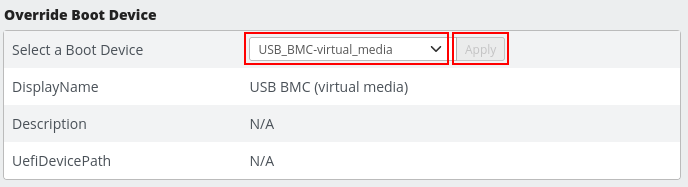
BMCブートデバイス設定¶
タイトル*FRU: Hermes CFL (with TPM) Nitrokey Config* のボックスで、Power の隣にあるドロップダウンメニューから*On* を選択します。Apply ボタンで確認します。
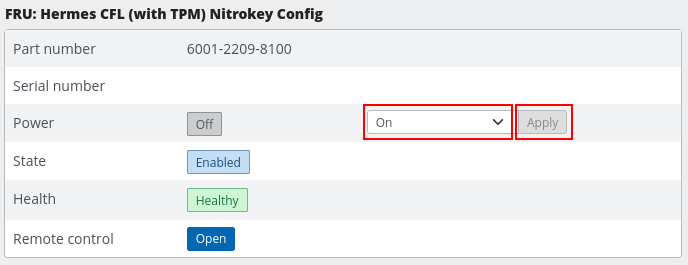
BMCパワーアップ設定¶
先に開いた*リモート KVM* ウィンドウに、インストールウィザードが表示されます。
KVMウィンドウにブートダイアログが表示されます。Enter キーで、
NetHSM automatic boot (USB or primary system)の選択を確認します。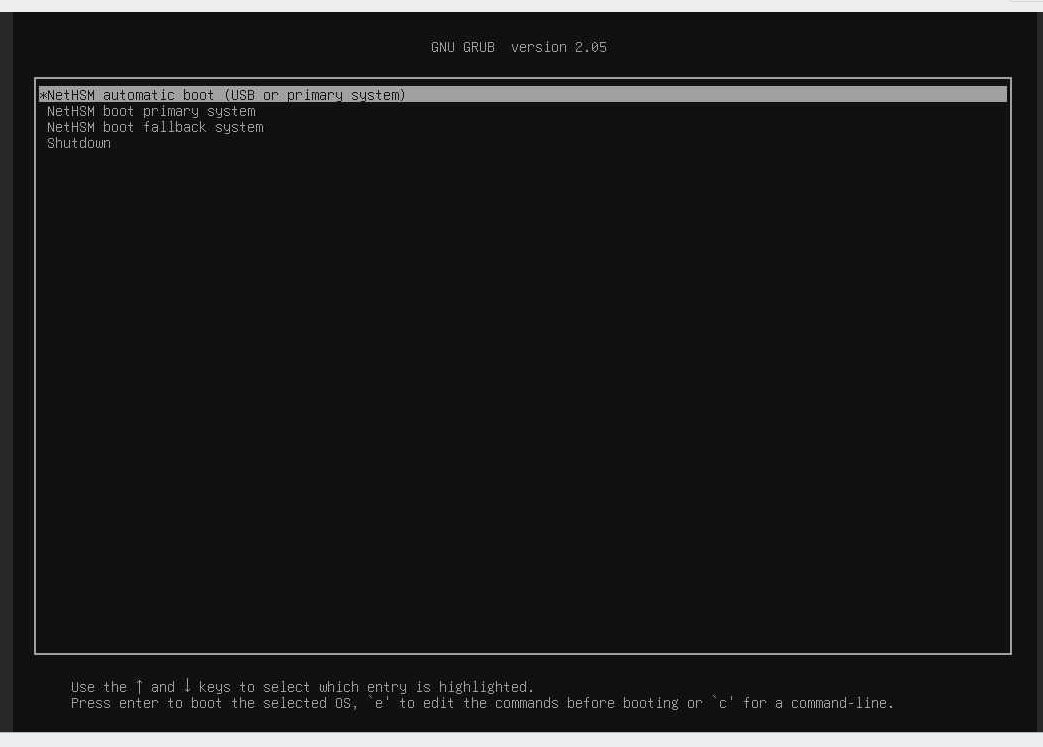
BMC KVMコンソールでのNetHSMブート選択¶
次のダイアログで、
NetHSM Software Installerの選択を、Enter キーで確認する。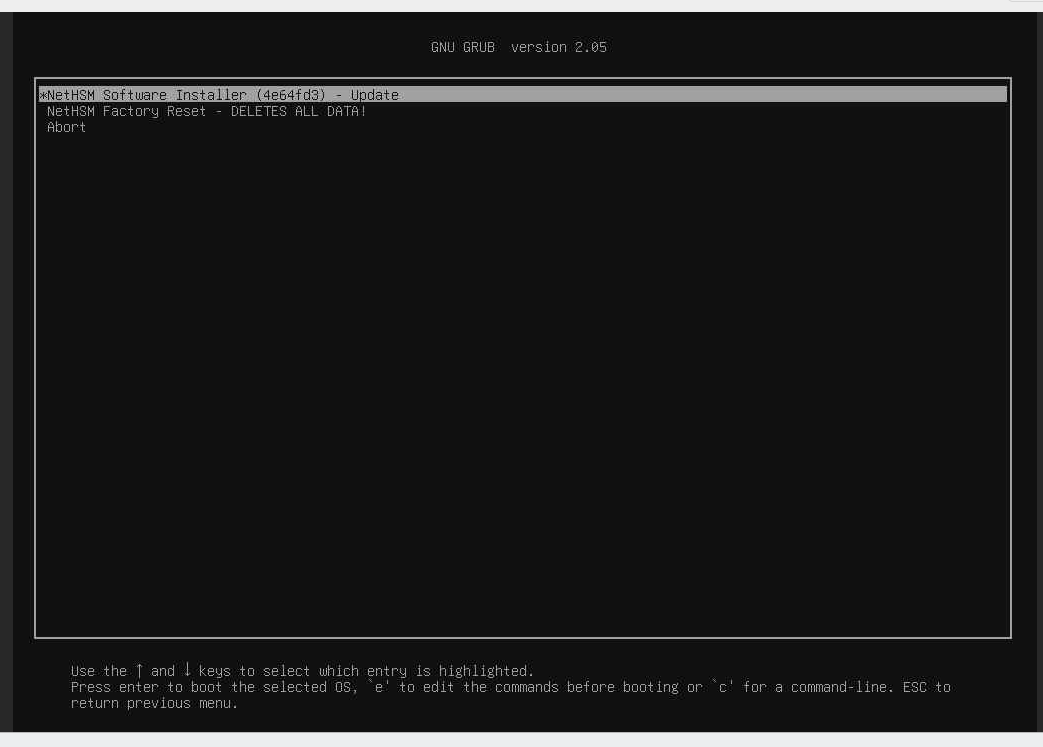
BMC KVMコンソールでのNetHSMインストーラの選択¶
警告
メニューから``NetHSM Factory Reset - DELETES ALL DATA!`` を選択しないでください。これはディスク上のデータを回復不可能に消去します。
NetHSM インストーラーがシステムソフトウェアをインストールし、シャットダウンします。